

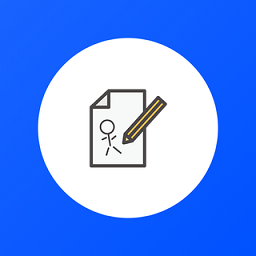
今天我們用Photoshop作一個簡單的界麵效果設計,主要是用圖層效果和濾鏡實現凹凸效果的表現。
繪製步驟:
一、在Photoshop中新建一個文件,根據你的喜好設置好前景色和背景色。
二、新建一個圖層,用矩形選區劃出一個選框,填充色彩,然後再執行濾鏡/渲染/雲彩,重複此濾鏡達到滿意效果為止(圖A) 。
三、執行濾鏡/風格化/凸出,設置如圖B,得到效果如圖C 。
(圖片C:凸出效果)
四、打開一張照片,拖移到正在編輯的畫布上(圖D)。
五、去掉人物的背景,並把她放到圖中適當的位置(圖片E)。
六、選中圖層一(也就是我們畫好的背景圖層),執行濾鏡/渲染/光照效果圖F。
八、重複第一、二步。
九、執行圖層/圖層樣式/斜麵和浮雕/設置如圖G,得到效果H 。
十、用矩形工具給它造形,如圖I 。
十二、複製界麵,Ctrl+T,自由縮放,將圖層縮小到圖層適當的大小(圖K) 。
十三、調出被隱藏的圖層,把它們置於界麵之上,並將它們縮小到適當大小,將人物圖層和她的背景圖層合並。(圖L)。
十四:按住Ctrl鍵,點擊被複製的背景,保留選區,轉換到人物圖層,反選,刪除,然後根據視覺效果和你個人的喜好,局部不協調的地方再加上裝飾條,得到的效果如圖M,製作就完成了。 .psd原文件下載